通过笔记本模拟看板列、标签分类任务、模板统一格式、移动笔记更新状态及搜索构建虚拟视图,可在Evernote中实现项目看板功能,支持任务跟踪与敏捷管理。
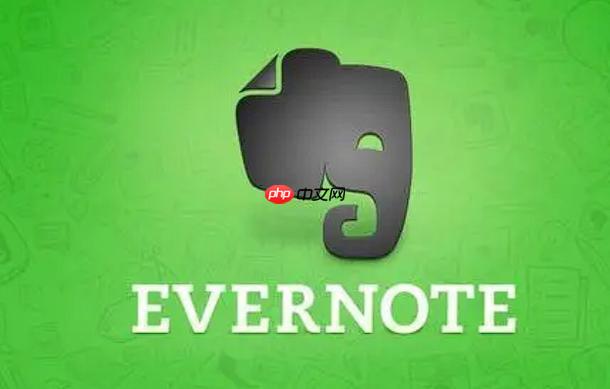
如果您希望在Evernote中实现类似项目看板的功能,以便更好地进行任务跟踪和敏捷管理,则可以通过标签、笔记本和笔记结构的组合来模拟看板系统。以下是具体的实施方法:
本文运行环境:MacBook Air,macOS Sonoma
通过建立多个专用笔记本,可以模拟看板中的不同列(如“待办”、“进行中”、“已完成”),实现任务状态的可视化流转。
1、在Evernote主界面点击“新建笔记本”,命名为“待办事项”。
2、继续创建两个新笔记本,分别命名为“进行中”和已完成。
3、根据团队或项目的需要,可额外添加如“已暂停”或“待评审”等状态笔记本。
标签可用于标记任务的类型、优先级或负责人,从而增强搜索与过滤能力,提升管理效率。
1、进入“设置”菜单下的“标签”管理界面。
2、创建分类标签,例如“bug修复”、“功能开发”、“高优先级”和负责人:张伟。
3、为每条任务笔记添加多个相关标签,便于后续按条件筛选。
统一的任务格式有助于快速识别关键信息,并保持团队协作的一致性。
1、新建一条笔记作为模板,标题设为“任务模板”。
2、在笔记正文中添加固定字段,包括“任务描述”、“截止时间”、“预计工时”和关联项目。
3、将该笔记保存至个人模板库或共享笔记本,供团队成员复制使用。
通过移动笔记到不同笔记本,可直观反映任务进度变化,避免重复录入。
1、当某项任务开始执行时,将其从“待办事项”笔记本拖动至“进行中”笔记本。
2、任务完成后,再次拖动该笔记至已完成笔记本。
3、利用Evernote的历史版本功能,可追溯笔记内容的修改记录。
通过高级搜索语法和保存搜索功能,可快速生成动态的任务列表,模拟看板视图。
1、在搜索栏输入关键词如“notebook:进行中 tag:高优先级”,查找特定任务集合。
2、将常用搜索保存为“已保存搜索”,在侧边栏快速访问。
3、为每日站会准备专用搜索,例如显示昨日更新的所有“进行中”任务,关键词为updated:day-1 notebook:进行中。
以上就是Evernote如何设置项目看板 Evernote敏捷管理的实施步骤的详细内容,更多请关注php中文网其它相关文章!

每个人都需要一台速度更快、更稳定的 PC。随着时间的推移,垃圾文件、旧注册表数据和不必要的后台进程会占用资源并降低性能。幸运的是,许多工具可以让 Windows 保持平稳运行。

Copyright 2014-2025 https://www.php.cn/ All Rights Reserved | php.cn | 湘ICP备2023035733号